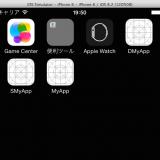どうも、タカフです。
今日はWinSCPと秀丸を使う上でサーバー上のファイルを誤って上書きしてしまわないようにするマクロを公開します。
WinSCPってとっても便利ですよね。サクサク動くし見やすいしで言うことなしです。その中でもお気に入りの機能が、サーバー上のファイルを直接編集する機能ですが、これ、パーミッションさえ許可されていればどんなファイルでも編集保存出来てしまう、諸刃の剣だったりします。
ちょっとファイルの中身が見たいってだけなのに編集出来てしまう不安がありつつファイルを開くのは嫌ですよね。
ってことで秀丸用ですが、WinSCP用のファイルを秀丸で開いた時に自動で上書き禁止にするマクロを作りました。
以下からダウンロード出来ます。
CheckWinSCP.zip
これをDLして解凍して、CheckWinSCP.macを秀丸のマクロフォルダに置きます。
そして、下記図のようにファイルを開いた直後に自動起動させるマクロに登録します。
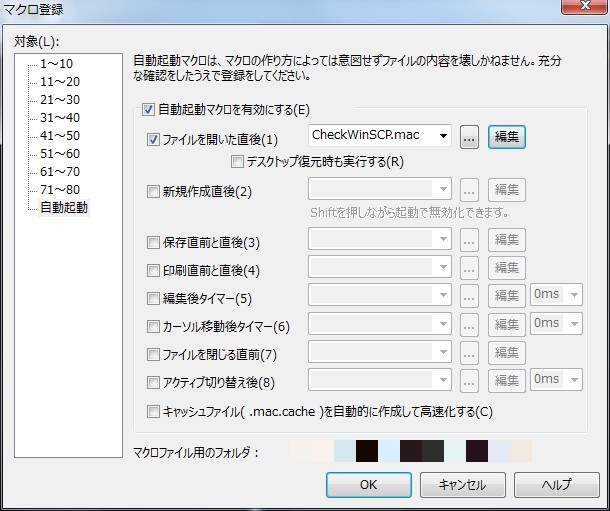
これでWinSCPで直接サーバー上のファイルを秀丸で開くと、自動的に上書き禁止となります。
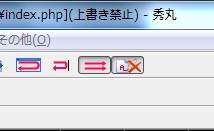
デフォルトでこの設定にしておけば、誤って保存する可能性は減ると思います。
ちなみに余談ですが、秀丸の上書き禁止とその解除を切り替えるのメニューは標準では無いので、
以下のコードをマクロファイルとして保存して登録して、
macro
readonlyswitch;何かキー割り当てをしておくと、編集したい時はワンボタンで始められるのでこちらも合わせて設定するといいでしょう。
現場からは以上です。